Comment activer et désactiver le mode restreint de YouTube dans Microsoft Edge?
Miscellanea / / August 04, 2021
Annonces
Youtube est devenue une application incontournable dans notre vie car chaque personne de tout âge utilise YouTube. Mais, il y a beaucoup de choses vulgaires et inappropriées disponibles sur ce site Web qui ne conviennent pas aux enfants ou aux groupes d'âge similaires. Par conséquent, YouTube propose une solution qui est un mode restreint, ou nous disons le contrôle parental. Dans ce guide, vous apprendrez comment activer ou désactiver le mode restreint de YouTube dans Microsoft Edge.
Si le mode restreint de YouTube sur votre appareil est activé, vous ne pourrez pas afficher de contenu vulgaire sur YouTube, ce qui vous empêchera également de lire les commentaires. Ce mode est le meilleur pour les enfants, et si vous êtes un parent, vous devez toujours activer le mode restreint de YouTube, quel que soit le navigateur que vous utilisez.
Mais si vous ne savez pas comment activer et désactiver le mode restreint YouTube dans Microsoft Edge. Ensuite, vous êtes au bon endroit. Oui tu as raison. Nous décrirons les étapes et les différentes méthodes pour activer et désactiver le mode restreint de YouTube, en particulier si vous utilisez Microsoft Edge.
Contenu de la page
-
1 Comment activer et désactiver le mode restreint de YouTube dans Microsoft Edge
- 1.1 Méthode 1: utilisez YouTube
- 1.2 Méthode 2: éditeur de registre
- 1.3 Méthode 3: éditeur de stratégie de groupe local
- 2 Conclusion
Comment activer et désactiver le mode restreint de YouTube dans Microsoft Edge
Ce paramètre peut être activé et désactivé sur l'application ainsi que sur votre navigateur Web. Pour activer et désactiver le mode restreint de YouTube, suivez les méthodes et étapes suivantes:
Annonces
Méthode 1: utilisez YouTube
La première méthode pour modifier les paramètres du mode restreint de YouTube consiste à utiliser les paramètres de YouTube. Si vous êtes déjà connecté via votre compte sur YouTube. Ensuite, le YouTube restreint apparaîtra dans le comptes menu. Là, vous pouvez activer et désactiver ce mode. Mais si votre compte n'est pas connecté, suivez les étapes suivantes:
- Ouvert Microsoft Edge et ouvrir Youtube placer
-
Maintenant, cliquez sur le Compte icône dans le coin supérieur gauche et cliquez sur le Option de mode restreint.

-
Allumer Activer le mode restreint si vous souhaitez activer le mode
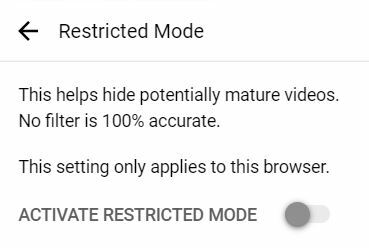
- Si vous souhaitez le désactiver, vous pouvez également Éteindre l'option bascule
C'est le moyen le plus simple et le plus recommandé de modifier les paramètres du mode restreint de YouTube.
Méthode 2: éditeur de registre
Pour modifier le mode restreint de YouTube via l'éditeur de registre, procédez comme suit:
- presse Windows + R pour ouvrir le Cours boite de dialogue
-
Taper Regedit et Entrer pour que l'Éditeur du Registre s'ouvre

- Maintenant, sélectionnez Oui si une boîte UAC (User Account Control) apparaît.
- Pour créer le Sauvegarde du registre, cliquer sur Déposer et choisissez Exportation, entre autres options. Maintenant, indiquez l'emplacement que vous souhaitez enregistrer et nommez le fichier.
- Sélectionner Sauvegarder pour terminer la sauvegarde (si vous souhaitez récupérer une sauvegarde, choisissez Importer option plutôt que Exporter)
- Maintenant, allez à l'emplacement HKEY_LOCAL_MACHINE \ SOFTWARE \ Policies \ Microsoft \ Edge dans la fenêtre de l'éditeur de registre.
- Créé un Touche Edge s'il manque. Pour créer Edge Key, cliquez sur la clé disponible, sélectionnez Nouveau et alors Clé puis nommez la clé Edge.
-
Sélectionnez Edge Key et cliquez sur le côté droit et sélectionnez Nouveau. Alors choisi Valeur DWORD (32 bits).
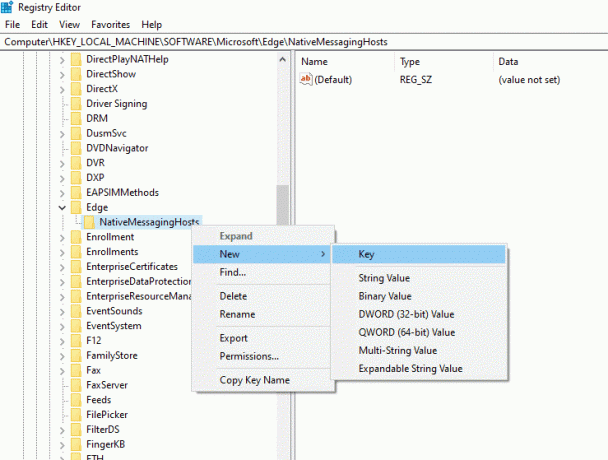
- Maintenant, nommez la valeur comme «ForceYouTubeRestrict» et cliquez dessus pour ouvrir une boîte de dialogue.
- Changer la valeur des données à 2pour activer le mode, 0 pour désactiver le mode.
La modification sera immédiatement appliquée à Microsoft Edge. Mais, au cas où il ne serait pas appliqué, vous devez redémarrer votre système.
Noter: Les étapes de création de la sauvegarde du registre sont facultatives. Si vous ne souhaitez pas de sauvegarde, vous pouvez ignorer cette étape.
Méthode 3: éditeur de stratégie de groupe local
Pour modifier les paramètres via l'éditeur de stratégie de groupe local, procédez comme suit:
Annonces
- Ouvrez n'importe quel navigateur Web et ouvrez le site Microsoft.
- Sélectionnez les détails de la version de votre Microsoft Edge, puis cliquez sur Obtenir les fichiers de stratégie
- Extrayez maintenant les fichiers zip téléchargés. Si vous ne disposez d'aucune application pour extraire les fichiers zip, téléchargez le WinRAR app.
- Après avoir extrait les fichiers, recherchez le MicrosoftEdgePolicyTemplates \ windows \ admx chemin
- Maintenant, copiez et collez admx et msedge.adml fichiers à C: \ Windows \ PolicyDefinitions dossier.
- presse Windows + R et tapez msc+Entrer pour ouvrir le Fenêtre Stratégie de groupe locale
- Maintenant, allez à Configuration ordinateur \ Modèles d'administration \ Microsoft Edge \ chemin.
- Cliquer sur Forcer le mode restreint YouTube minimum et choisissez l'une des trois options proposées, c'est-à-dire la première option pour désactiver, la deuxième option pour activer le mode restreint modéré et la troisième pour le mode restreint strict.
- Cliquez sur D'accord pour enregistrer les modifications.
Noter: Cette méthode n'est pas disponible pour les utilisateurs de Windows 10.
Conclusion
À mon avis, le mode restreint de YouTube est l'une des meilleures fonctionnalités pour empêcher votre enfant de regarder le mauvais contenu. Vous pouvez facilement activer et désactiver quand vous le souhaitez, simplement en suivant les méthodes que nous avons mentionnées ci-dessus. Eh bien, c'est tout ce que vous devez savoir sur l'activation et la désactivation du mode restreint de YouTube dans Microsoft Edge. Nous supposons que vous trouvez ce guide utile.
Le choix des éditeurs:
- Correction: YouTube n'est pas disponible sur cet appareil Erreur
- Comment changer le nom de la chaîne YouTube sans changer le nom du compte Google
- Existe-t-il un iOS YouTube Vanced pour iPhone ou iPad?
- Comment trouver les vidéos les plus vues sur YouTube?
- Comment trouver votre historique de commentaires YouTube sur iOS, Android et ordinateur de bureau?
Publicités Pour ceux qui utilisent Venmo comme portefeuille numérique pour le partage des paiements et les transactions d'argent. Si tu…
Publicités La distribution Linux basée sur Debian Kali a été conçue pour la criminalistique numérique et les tests d'intrusion. De nombreux utilisateurs…
Publicités Nous sommes nombreux à adorer jouer à des jeux vidéo sur nos ordinateurs. Mais soyons honnêtes…



